本ページ内には広告が含まれます
ここではiPadでアプリを「Touch ID(指紋認証)」でロックする方法を紹介しています。
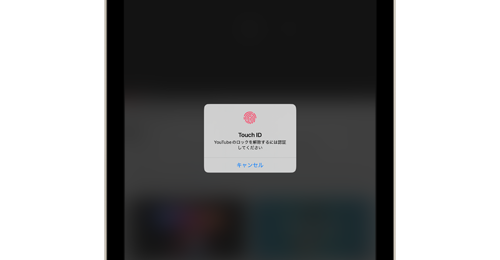
![]() Touch IDを搭載したiPadでアプリを個別にロックすることで、アプリを起動する際に「Touch ID」による指紋認証を必要にすることができます。
Touch IDを搭載したiPadでアプリを個別にロックすることで、アプリを起動する際に「Touch ID」による指紋認証を必要にすることができます。
* 「設定」アプリや「カメラ」アプリなど一部のアプリではロックできません。
* 指紋認証に失敗した場合はパスコードの入力でロック解除できます。
* 指紋認証「Touch ID」によるアプリのロックは、 『iPadOS18』以降をインストールしたTouch ID搭載のiPadで利用できます。
目次:
![]() iPadでアプリを「Touch ID」でロックする
iPadでアプリを「Touch ID」でロックする
![]() iPadでロックしたアプリを起動する際に「Touch ID」が必要になる
iPadでロックしたアプリを起動する際に「Touch ID」が必要になる
![]() iPadでアプリのロックを解除・無効にする
iPadでアプリのロックを解除・無効にする
iPadの「Touch ID」でアプリをロックすることで、アプリを起動する際に「Touch ID」による指紋認証を必要にすることができます。
1. アプリを長押しして「Touch IDを必要にする」をタップする
iPadでロックしたいアプリを長押しして「Touch IDを必要にする」をタップします。
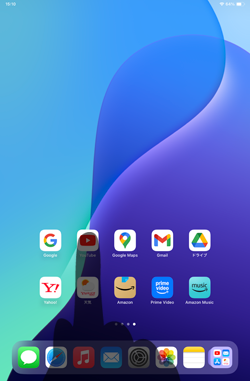
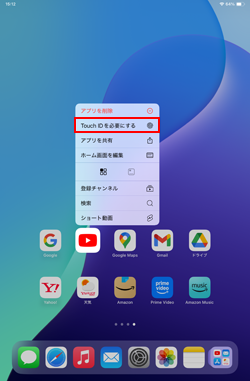
2. 「Touch ID」で指紋認証してアプリをロックする
確認画面が表示されるので「Touch IDを必要にする」を選択します。Touch ID画面が表示されるので「トップボタン」や「ホームボタン」などで指紋認証することでアプリをロックできます。
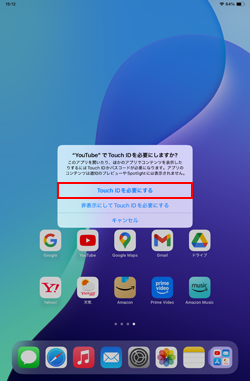
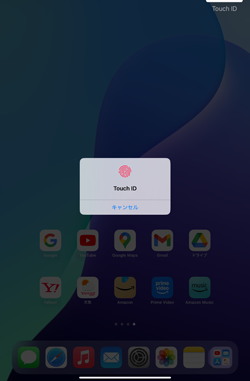
iPadでアプリをロックすると、アプリを起動する際に「Touch ID」による指紋認証が必要になります。Touch IDによる指紋認証でアプリのロックを解除することで、アプリ画面を開くことができます。
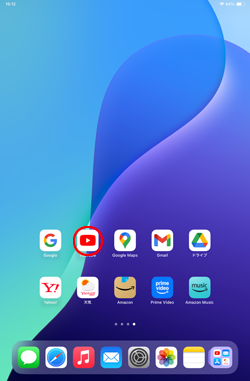
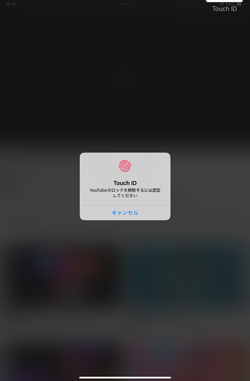
![]() パスコードによるアプリのロック解除も可能
パスコードによるアプリのロック解除も可能
「Touch ID」による指紋認証に失敗した際になどにはパスコードの入力画面が表示されます。パスコードを入力することで、アプリのロックを解除することができます。
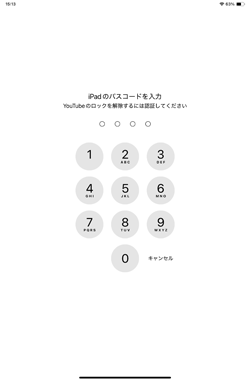
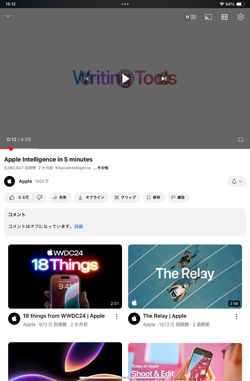
iPadでアプリのロックを解除したい場合は、ロックしているアプリを長押しして「Touch IDを必要にしない」をタップします。
指紋で認証することでアプリのロックが無効となり、アプリを起動する際に「Touch ID」が不要になります。
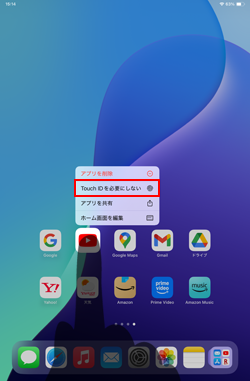
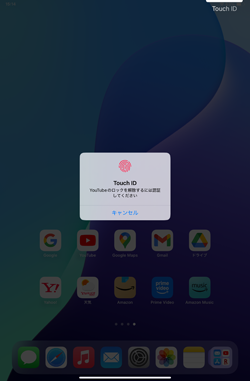
【Amazon】人気のiPhoneランキング
更新日時:2025/12/20 20:00
【Kindle】最大67%ポイント還元セール
更新日時:2025/12/20 20:00